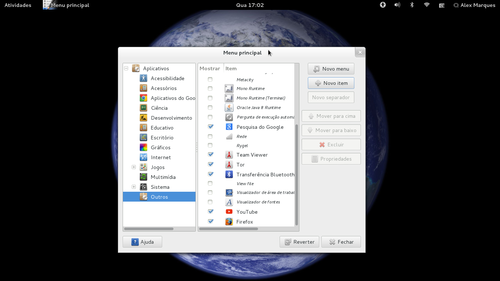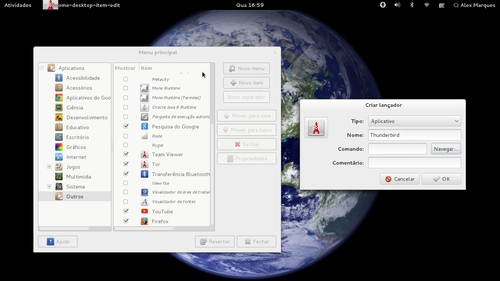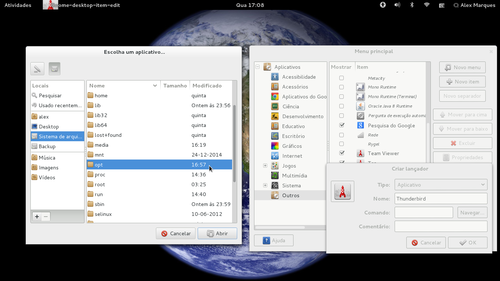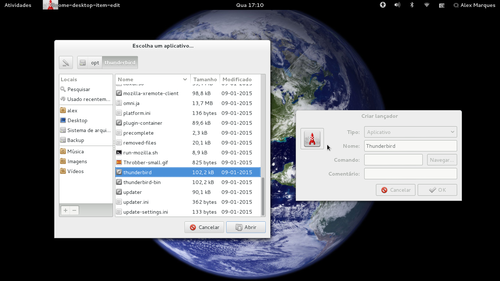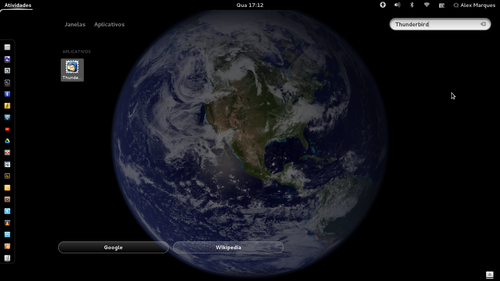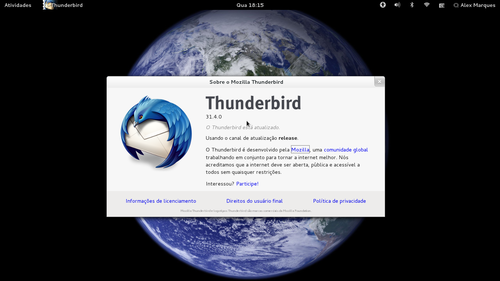Thunderbird no Debian Wheezy 7.8 64 bits
Publicado por Alex Marques em 18/02/2015
[ Hits: 8.318 ]
Thunderbird no Debian Wheezy 7.8 64 bits
Abra o terminal e crie um diretório com o nome "thunderbird" em "Downloads":
# mkdir -p /home/seu-usuario/Downloads/thunderbird
Acesse o diretório, como no exemplo abaixo:
# cd /home/seu-usuario/Downloads/thunderbird
Próximo passo será baixar o Thunderbird em português.
Copie e cole o comando abaixo, isso irá baixar o pacote para dentro do diretório /home/seu-usuario/Downloads/thunderbird:
# wget -r -l1 -A *.bz2 http://ftp.mozilla.org/pub/mozilla.org/thunderbird/releases/latest/linux-x86_64/pt-BR/
Descompacte-o usando os parâmetros abaixo. Isso fará com que o Thunderbird seja descompactado e movido para o diretório /opt, lugar onde será instalado o cliente de e-mail.
# find ftp.mozilla.org/ -type f -name '*.bz2' -exec tar -jxvf {} -C /opt/ \;
Próximo passo será criar uma arquivo contendo algumas informações sobre o Thunderbird, que irá criar o ícone para acessá-lo. Crie um arquivo com nome "Thunderbird.desktop".
Copie e cole as informações abaixo, salve e feche o arquivo.
# vim /usr/share/applications/Thunderbird.desktop
Encoding=UTF-8
Name=Thunderbird
Comment=Correio
GenericName=Correio
X-GNOME-FullName=Thunderbird Web Browser
Exec=/opt/thunderbird/thunderbird %u
Terminal=false
X-MultipleArgs=false
Type=Application
Icon=/opt/thunderbird/chrome/icons/default/default48.png
Categories=Network;WebBrowser;
MimeType=text/html;text/xml;application/xhtml+xml;application/xml;application/vnd.mozilla.xul+xml;application/rss+xml;application/rdf+xml;image/gif;image/jpeg;image/png;x-scheme-handler/http;x-scheme-handler/https;
StartupWMClass=Firefox
StartupNotify=true
Criando ícone para o Thunderbird
Caso o ícone do Thunderbird não apareça depois de instalá-lo, faça como o exemplo abaixo para criar um ícone para o cliente de e-mail.Abra o aplicativo (menu principal que é nativo do Debian), provavelmente estará na sessão utilitários, como no exemplo abaixo: Clique na sessão "Outros" e adicione (+ novo item), como o exemplo abaixo. Na opção "Nome" adicione: Thunderbird. Próximo passo, será navegar até o diretório aonde o Thunderbird foi instalado. Clique em "Navegar" e procure por: /opt/thunderbird. Veja o exemplo abaixo: Abra o diretório "thunderbird": Dentro do diretório, clique no executável Thunderbird e pressione "Ok", como no exemplo abaixo: Caso tudo esteja ok, aparecerá o ícone, como no exemplo: Sobre o Mozilla Thunderbird:
Considerações finais
O Thunderbird é um ótimo cliente de servidor de e-mail, podendo ser usado para uso doméstico ou comercial.Fonte:
Sobre o projeto Mozilla:
Winffi - Conversor de vídeo no Debian Wheezy 7.8
Configurando conexão pppoe via rádio no Ubuntu - manualmente
Instalando o Mobile Media Converter i386 no Ubuntu 64 bits
Google Drive no Debian Wheezy 7.8 64 bits
Como recuperar senhas no Ubuntu 14.04
Instalando impressora Canon PIXMA iP1700
Instalando MySQL 8 no CentOS 7
Servidor VMware 2.0.2 em Debian Squeeze 6.0.0 (64 bits)
Linux na IPTV do Brasil - difícil caminho
Microsoft Office 2007 funcionando perfeitamente com Wine
Nenhum comentário foi encontrado.
Patrocínio
Destaques
Artigos
Como gerar um podcast a partir de um livro em PDF
Automatizando digitação de códigos 2FA no browser
Resolver problemas de Internet
Como compartilhar a tela do Ubuntu com uma Smart TV (LG, Samsung, etc.)
Dicas
Como converter imagens PNG/JPEG para SVG em linha de comando
Fez porcaria no teu repositório Git? Aprenda a restaurar uma versão anterior do seu código!
Restaurando Fontes de Download do Hydra no Linux
Atualizando "na marra" o YT-DLP quando começa a dar erro de downloads
Como instalar o WPS com interface e corretor ortográfico em PT-BR no Arch Linux
Tópicos
Java é uma linguagem de brinquedo? (1)
Linux não desliga a tela da TV nunca (4)
Mudar ícone do favorito "encerrar sessão" do Debian 12.10, c... (2)